Kako koristiti Widgete u boji za izradu widgeta za kalendar i bateriju na iOS-u
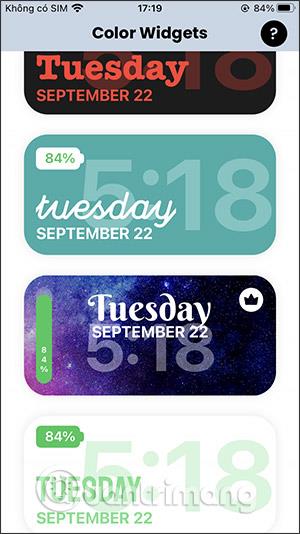
Color Widgets jedna je od aplikacija za prilagodbu widgeta na iPhoneu koju mnogi ljudi koriste, osim aplikacije WidgetSmith.
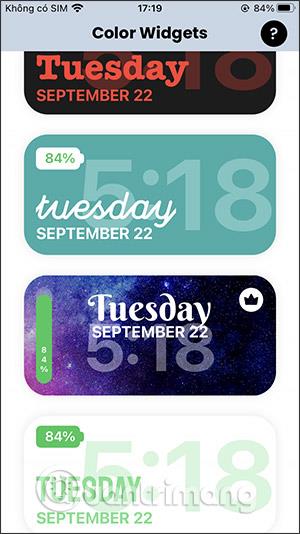
Color Widgets jedna je od aplikacija za prilagodbu widgeta na iPhoneu koju mnogi ljudi koriste, osim aplikacije WidgetSmith . Widgeti u boji stvorit će widget kalendara s prikazanom baterijom na sučelju zaslona. Konkretno, također imamo mnogo opcija za transformaciju widgeta prema našim željama. Možete promijeniti boju i font widgeta novim, prekrasnim bojama. Ili ako želimo, možemo također koristiti svoju sliku kao pozadinski widget. Članak u nastavku će vas uputiti kako koristiti Widgete u boji na iPhoneu.
Upute za korištenje Widgeta u boji iOS 14
Korak 1:
Aplikaciju Color Widgets za iPhone preuzimate slijedeći donju poveznicu.
U sučelju aplikacije odabrat ćemo bilo koju vrstu widgeta. Widgeti s ikonom krune bit će naplaćeni. Kliknite za odabir widgeta, a zatim odaberite Uredi widget za uređivanje.
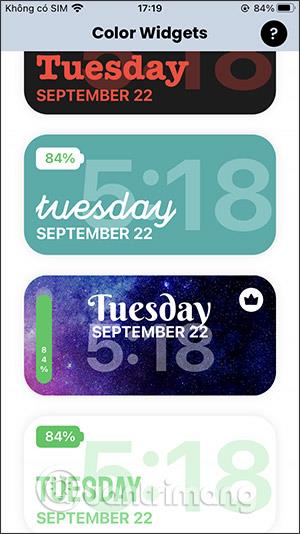
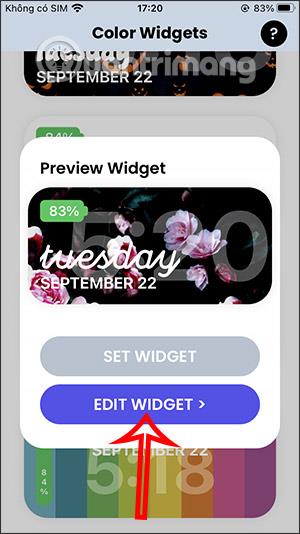
Korak 2:
Prije svega, odabrat ćemo veličinu za widget uključujući mali, srednji i veliki. Ako odaberete boju kao widget, možete promijeniti prikazanu pozadinu, temu i font. Odabrat ćete Pozadinu, a zatim Temu.
Zatim promijenite stil fonta koji prikazuje datum u widgetu.
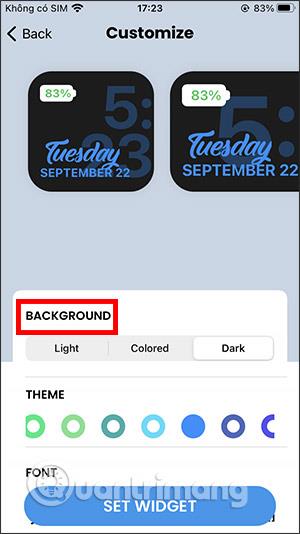
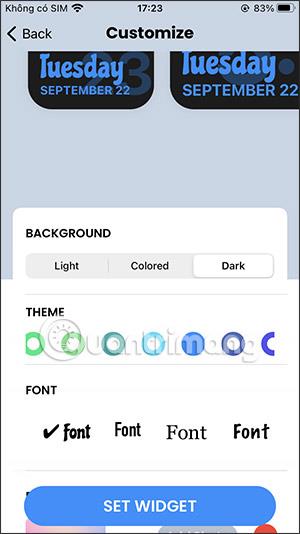
Korak 3:
U slučaju da želite koristiti svoju fotografiju kao pozadinu za widget , pomaknite se prema dolje i odaberite Dodaj fotografiju . Zatim odaberite fotografije u albumu. Rezultat će biti kao što je prikazano u nastavku. Ako odaberete pozadinsku sliku, ne možete promijeniti pozadinu i temu, možete promijeniti samo font.
Na kraju kliknite Postavi widget za spremanje.
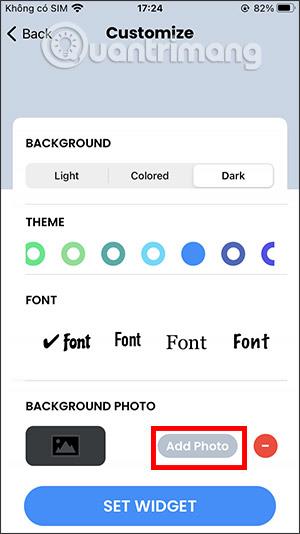
Korak 4:
Vratite se na glavni zaslon, pritisnite i držite zaslon , zatim pritisnite ikonu + . Sada ćete vidjeti odjeljak Widgeti u boji koji možete kliknuti za odabir. Odaberite veličinu za widget i zatim pritisnite gumb Dodaj widget .
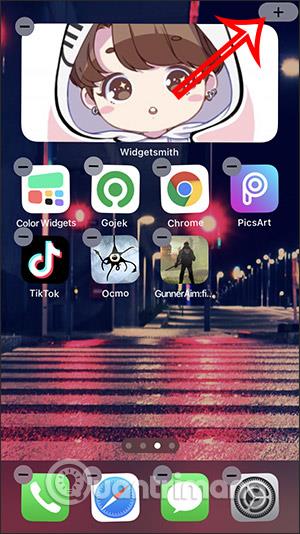
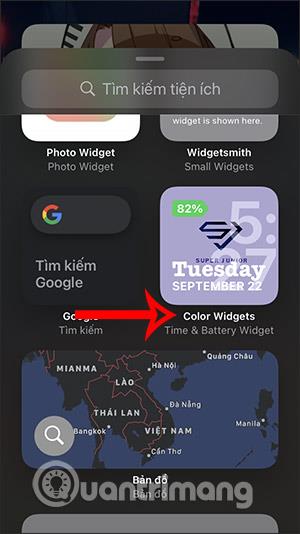

Kao rezultat toga, dobit ćete zaslon s widgetom Color Widgets kao što je prikazano u nastavku, uključujući trenutni datum i vrijeme te trenutni postotak baterije.
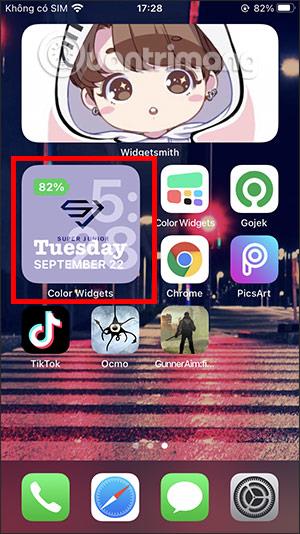
Vidi više:
Provjera zvuka je mala, ali vrlo korisna značajka na iPhone telefonima.
Aplikacija Fotografije na iPhoneu ima značajku uspomena koja stvara zbirke fotografija i videozapisa s glazbom poput filma.
Apple Music iznimno je narastao otkako je prvi put lansiran 2015. Do danas je to druga najveća svjetska platforma za streaming glazbe koja se plaća nakon Spotifyja. Osim glazbenih albuma, Apple Music također je dom tisućama glazbenih videa, 24/7 radio postaja i mnogih drugih usluga.
Ako želite pozadinsku glazbu u svojim videozapisima, ili točnije, snimite pjesmu koja svira kao pozadinsku glazbu za video, postoji izuzetno jednostavno rješenje.
Iako iPhone uključuje ugrađenu aplikaciju Vrijeme, ponekad ne pruža dovoljno detaljnih podataka. Ako želite nešto dodati, postoji mnogo opcija u App Storeu.
Osim dijeljenja fotografija iz albuma, korisnici mogu dodavati fotografije u zajedničke albume na iPhoneu. Možete automatski dodavati fotografije u dijeljene albume bez ponovnog rada iz albuma.
Postoje dva brža i jednostavnija načina za postavljanje odbrojavanja/tajmera na vašem Apple uređaju.
App Store sadrži tisuće sjajnih aplikacija koje još niste isprobali. Uobičajeni pojmovi za pretraživanje možda neće biti korisni ako želite otkriti jedinstvene aplikacije, a nije zabavno upustiti se u beskrajno listanje s nasumičnim ključnim riječima.
Blur Video je aplikacija koja zamućuje scene ili bilo koji sadržaj koji želite na svom telefonu kako biste nam pomogli da dobijemo sliku koja nam se sviđa.
Ovaj članak će vas uputiti kako instalirati Google Chrome kao zadani preglednik na iOS 14.









